来源:小编 更新:2025-02-10 12:45:11
用手机看
你有没有想过,你的安卓手机里藏着多少秘密?别惊讶,这可不是什么悬疑故事,而是你手机里的文件系统。今天,就让我带你一起探索这个神秘的安卓系统文件查看之旅吧!
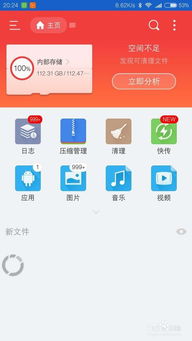
想象你的手机就像一个巨大的图书馆,里面存放着各种书籍(也就是文件)。这些书籍按照一定的规则排列,形成了一个有序的体系。安卓文件系统,就是这个图书馆的管理员,它负责着所有文件的存储、检索和分类。
在安卓系统中,文件系统主要分为两部分:系统文件和应用数据。系统文件就像图书馆的目录,包含了操作系统运行所需的所有文件;而应用数据则是你安装的各种应用产生的文件,比如照片、视频、音乐等。
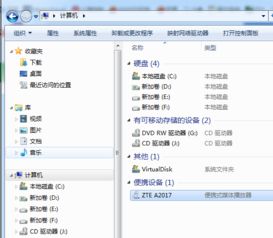
作为一名安卓开发者,你一定对Android Studio不陌生。这款强大的IDE(集成开发环境)不仅可以帮助你编写代码,还能让你轻松查看和管理手机的文件系统。
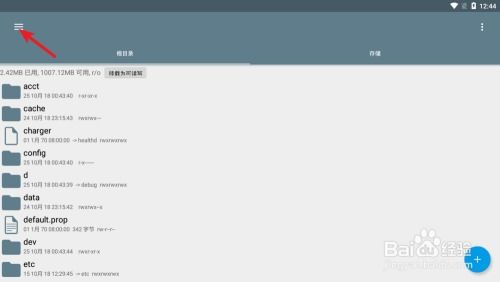
首先,你需要将你的安卓设备连接到电脑上。打开Android Studio,点击“View”菜单,然后选择“Tool Windows”下的“Device File Explorer”。哇,你的手机文件系统就在眼前啦!
在Device File Explorer中,你可以看到手机的根目录,里面包含了各种文件夹,比如/data、/system、/cache等。点击进入,你就能看到里面的文件了。是不是觉得有点眼花缭乱?别担心,接下来我会带你一步步了解这些文件夹的作用。
除了Android Studio,你还可以通过ADB(Android Debug Bridge)命令行工具来查看和管理文件系统。ADB是一个强大的工具,它可以让你的电脑直接与安卓设备进行通信。
首先,确保你的设备已经开启了USB调试模式。在电脑上打开命令行窗口,输入“adb devices”命令,如果看到你的设备名称,说明连接成功。
在命令行窗口中,输入“adb shell”命令,就可以进入设备的shell环境了。在这里,你可以使用各种Linux命令来查看和管理文件系统。
在shell环境中,你可以使用“ls”、“cd”、“cat”等命令来查看文件、进入目录和读取文件内容。是不是觉得有点酷?
对于普通用户来说,使用文件管理器查看文件系统是最直观的方式。在安卓设备上,你可以下载并安装各种文件管理器应用,比如ES文件浏览器、文件大师等。
在应用商店搜索并下载一个文件管理器应用,然后安装。
打开文件管理器,你就可以看到手机的文件系统了。点击进入各个文件夹,查看文件内容。
有时候,你可能想隐藏一些隐私文件,不让别人轻易看到。别担心,安卓系统提供了隐藏文件的功能。
在文件管理器中,找到要隐藏的文件,长按并选择“重命名”。然后在文件名前加上一个点(.),点击确定即可。
在文件管理器中,点击右上角的设置按钮,选择“隐藏文件夹”,就可以查看隐藏的文件了。
通过以上几种方法,你现在已经可以轻松地查看和管理安卓系统文件了。不过,别忘了,探索文件系统时要谨慎操作,以免误删重要文件哦!希望这篇文章能帮助你更好地了解安卓系统文件,让你的手机生活更加精彩!